เปลี่ยนโดเมนบนเว็บไซต์ WordPress ภายใต้การจัดการของฉัน
โปรดทราบ: หากคุณเพิ่งเคยเป็นลูกค้า Managed WooCommerce Stores Essentials และกำลังพยายามเชื่อมต่อกับโดเมนร้านใหม่ของคุณ ไม่ต้องกังวล คุณมาถูกที่แล้ว! ข้ามไปขั้นตอนที่ 4
:
- หากบัญชีโฮสติ้งอื่นใช้โดเมน (หรือโดเมนย่อยใดๆ ของโดเมนนั้น) คุณต้องลบโดเมนออกจากบัญชีนั้นก่อน (cPanel / Plesk)
- หากคุณมี SSL Certificate ที่ใช้กับบัญชีโฮสติ้งของคุณ ให้ถอนการติดตั้งก่อนจึงจะสามารถเปลี่ยนโดเมนหลักที่โฮสต์ไว้ได้
คุณสามารถเปลี่ยนชื่อโดเมนของคุณสำหรับเว็บไซต์ Managed WordPress ของคุณได้
- ไปที่หน้าผลิตภัณฑ์ ของ GoDaddy
- ในหน้าผลิตภัณฑ์ของฉัน ถัดจาก Managed WordPress ให้เลือกจัดการทั้งหมด
- สำหรับเว็บไซต์ที่ใช้โดเมนที่คุณต้องการเปลี่ยนแปลง ให้เลือกเมนู
 แล้วจากนั้น เลือกการตั้งค่า
แล้วจากนั้น เลือกการตั้งค่า - ในส่วนโดเมน ให้เลือกเพิ่ม แล้วจากนั้น เลือกโดเมนหลักใหม่
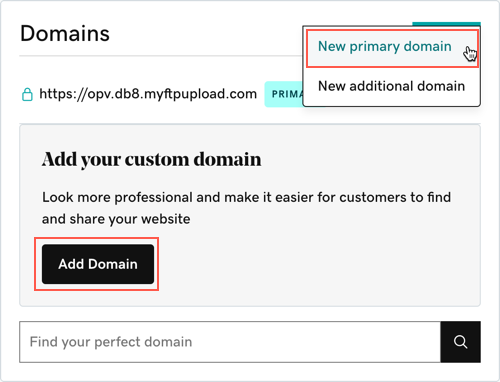
- ใน เลือกตำแหน่งที่จะเผยแพร่ ให้เลือกโดเมนจากโดเมนในบัญชี GoDaddy ของคุณ
หมายเหตุ: ในส่วนของชื่อมาตรฐาน (CNAME) ของ WWW เป็นที่เข้าใจกันอยู่แล้วว่าการรับส่งข้อมูลที่มากที่สุดคือการรับส่งข้อมูลในเว็บบนอินเทอร์เน็ต ดังนั้นจึงไม่จำเป็นต้องใช้ “WWW” เพื่อส่งผู้เข้าชมไปยังเว็บเซิร์ฟเวอร์ของคุณแต่อย่างใด การตั้งค่าเริ่มต้นสำหรับ CNAME ของ WWW จะรับประกันว่าผู้เข้าชม www.coolexample.com จะถูกส่งไปยัง coolexample.com
- (ไม่บังคับ) หากคุณกำลังใช้โดเมนที่ไม่ได้จดทะเบียนในบัญชี GoDaddy เดียวกัน ให้เลือกใช้โดเมนอื่น กรอกโดเมนที่คุณต้องการใช้ (ตัวอย่างเช่น coolexample.com) ในฟิลด์ที่ให้ไว้
- เลือก ดำเนินการต่อ
หากโดเมนที่กำลังใช้อยู่ในบัญชี GoDaddy เดียวกัน เราจะอัพเดต DNS ให้กับคุณ
จำเป็น: คุณจะต้องช่วยเราเชื่อมต่อโดเมนกับเว็บไซต์ของคุณให้เสร็จสิ้นในสถานการณ์ดังต่อไปนี้
- หากโดเมนของคุณจดทะเบียนในบัญชี GoDaddy อื่น คุณต้องเข้าสู่ระบบบัญชีนั้น และอัพเดตเรคคอร์ด A ของ DNS ด้วยที่อยู่ IP ที่ให้ไว้
- หากโดเมนไม่ได้จดทะเบียนกับ GoDaddy ควรเข้าสู่ระบบในนายทะเบียนโดเมนของคุณ เพื่ออัพเดตเรคคอร์ด A ของ DNS ด้วยที่อยู่ IP ที่ให้ไว้
หมายเหตุ: คุณอาจยังไม่เห็นโดเมนใหม่ เพราะอาจใช้เวลาถึง 24-48 ชั่วโมงในการเปลี่ยน DNS
ข้อมูลเพิ่มเติม
- คุณสามารถระบุโดเมนที่ไม่ได้จดทะเบียนในบัญชี GoDaddy ของคุณด้วยตัวเองได้โดยอัพเดตเรคคอร์ด A เพื่อให้โดเมนนั้นชี้ไปยังที่อยู่ IP ของ Managed WordPress ของคุณ
- เริ่มต้นใช้งาน WordPress